保存する |
動画をディスクに記録する |
ユーザーリストを使って整理した動画をまとめてディスクに保存します。

新しいディスクをパソコンの記録型DVDドライブ、または記録型ブルーレイドライブに入れる

保存したいユーザーリストを選ぶ
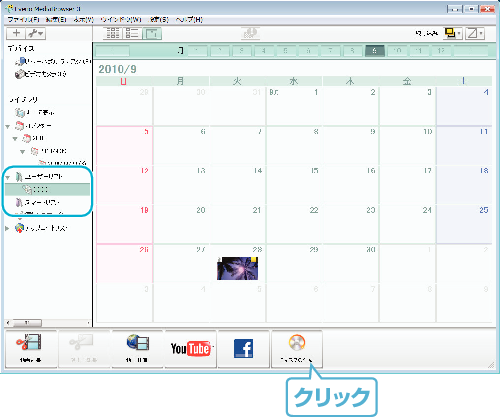

ディスクに保存したいファイルを順番に選ぶ
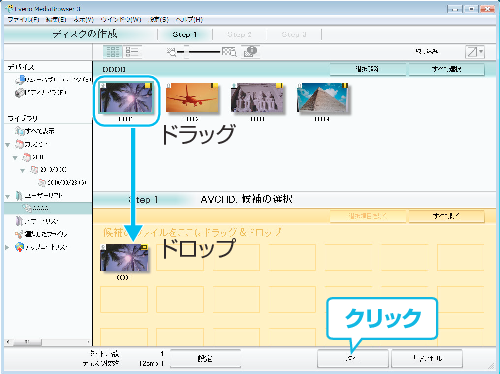
"設定"をクリックしてディスクの種類を選んでください。
DVD-Videoを選択した場合は標準画質になります。
"すべて選択"をクリックすると、表示されているファイルがすべて選択されます。
選び終わったら、 "次へ"をクリックしてください。

ディスクのトップメニュー・タイトルを設定する
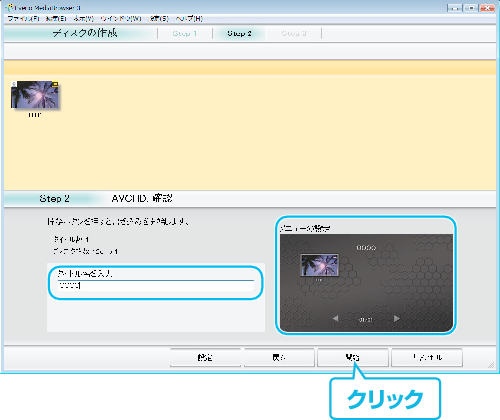
"設定"をクリックして背景を選んでください。
設定が終わったら、 "開始"をクリックしてください。

ディスク作成が終わったら、 "OK"をクリックする
ご注意
- 3D映像でディスクを作成する場合は記録形式によって制限があります。詳しくは付属ソフトEverio MediaBrowser 3Dのヘルプをご覧ください。
- Everio MediaBrowser 3Dのヘルプを見るには、Everio MediaBrowser 3Dのメニューバーから「ヘルプ」を選ぶか、F1ボタンを押してヘルプを表示します。
メモ
- 付属ソフトEverio MediaBrowser 3Dでは、以下の種類のディスクを使用することができます。
DVD-R
DVD-R DL
DVD-RW
DVD+R
DVD+R DL
DVD+RW
BD-R
BD-RE - 付属ソフトEverio MediaBrowser 3Dでは、以下の種類のフォーマットに対応しています。
DVD-Video
AVCHD
BD - 画質UXPで撮影した動画からAVCHDディスクをつくるときは、画質がXP相当に変更されます。このため、通常よりもディスク作成に時間がかかることがあります。
- AVCHDディスクを再生するときは、Everio MediaBrowser 3D Playerを使います。詳しくは、Everio MediaBrowser 3Dのヘルプをご覧ください。
- Everio MediaBrowser 3Dのヘルプを見るには、Everio MediaBrowser 3Dのメニューバーから「ヘルプ」を選ぶか、F1ボタンを押してヘルプを表示します。
- 付属ソフトEverio MediaBrowser 3Dの操作などで困ったときは、「ピクセラユーザーサポートセンター」へご相談ください。
- AVCHD 3Dディスクを再生するときは、Everio MediaBrowser 3D Playerを使います。詳しくは、Everio MediaBrowser 3Dのヘルプをご覧ください。
ファームウェアのアップデート(更新)を行った方へ
| 電話番号 |
・固定電話でご利用の場合:フリーダイヤル |
|---|---|
| ホームページ |

 0120-727-231
0120-727-231 0570-064-24
0570-064-24